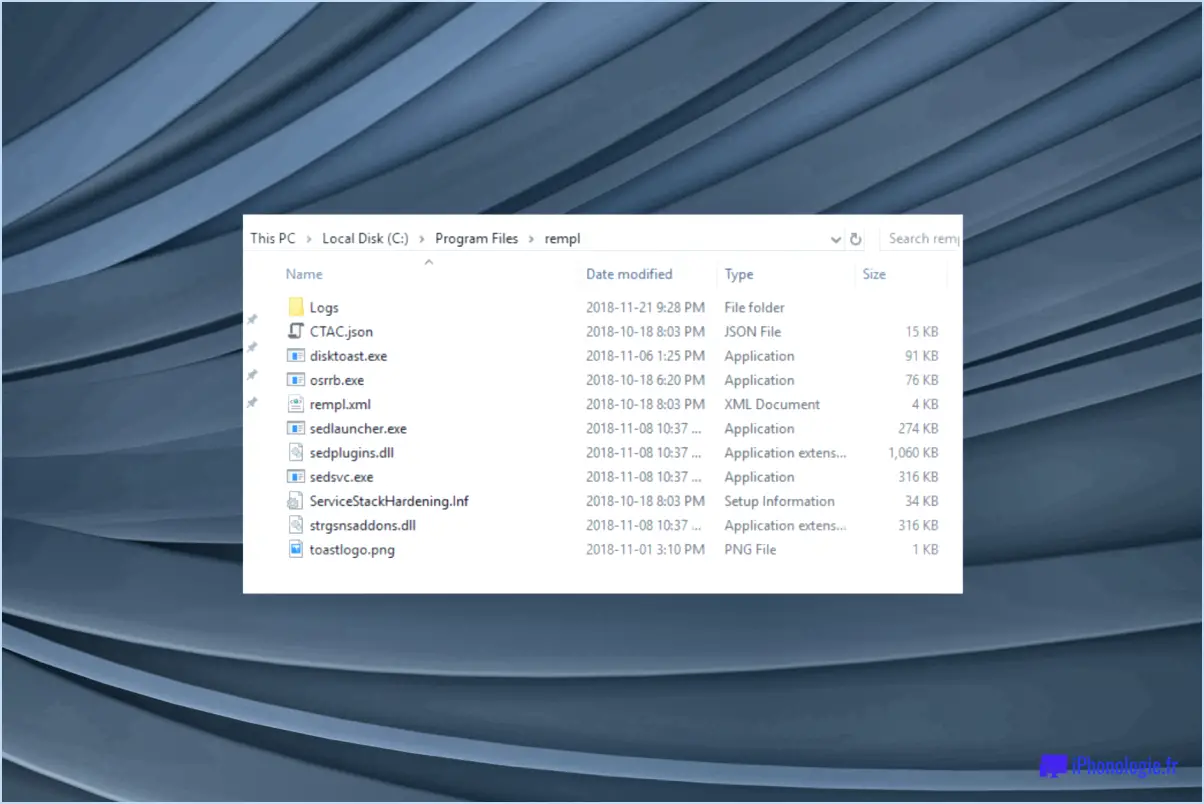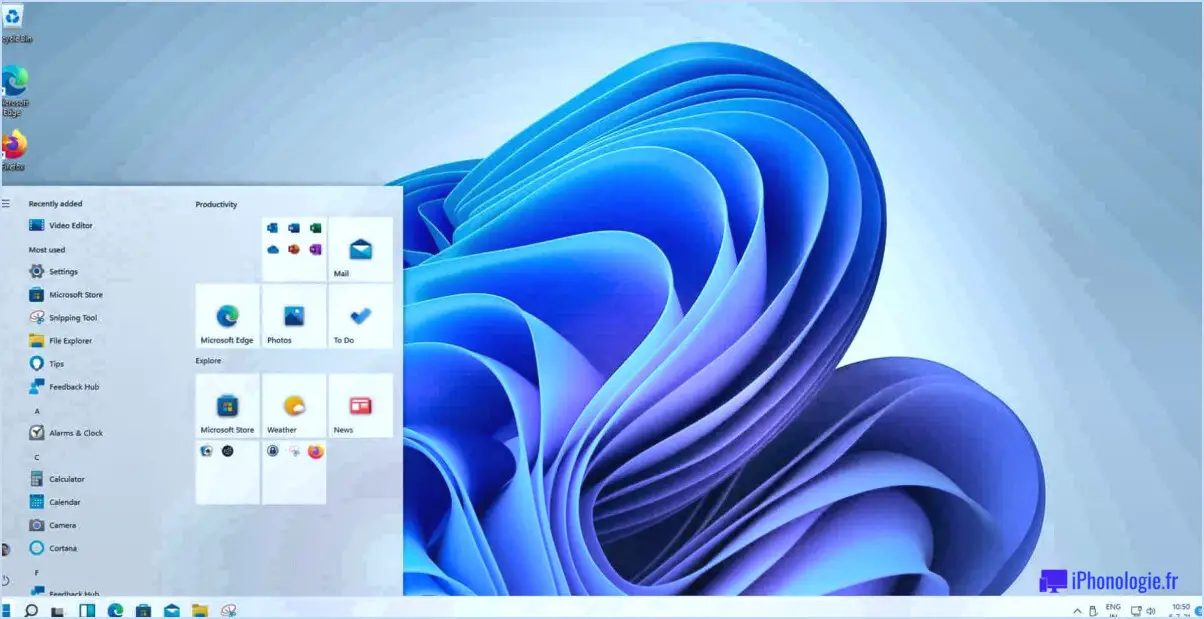Comment réparer l'erreur d'installation de mac os big sur?
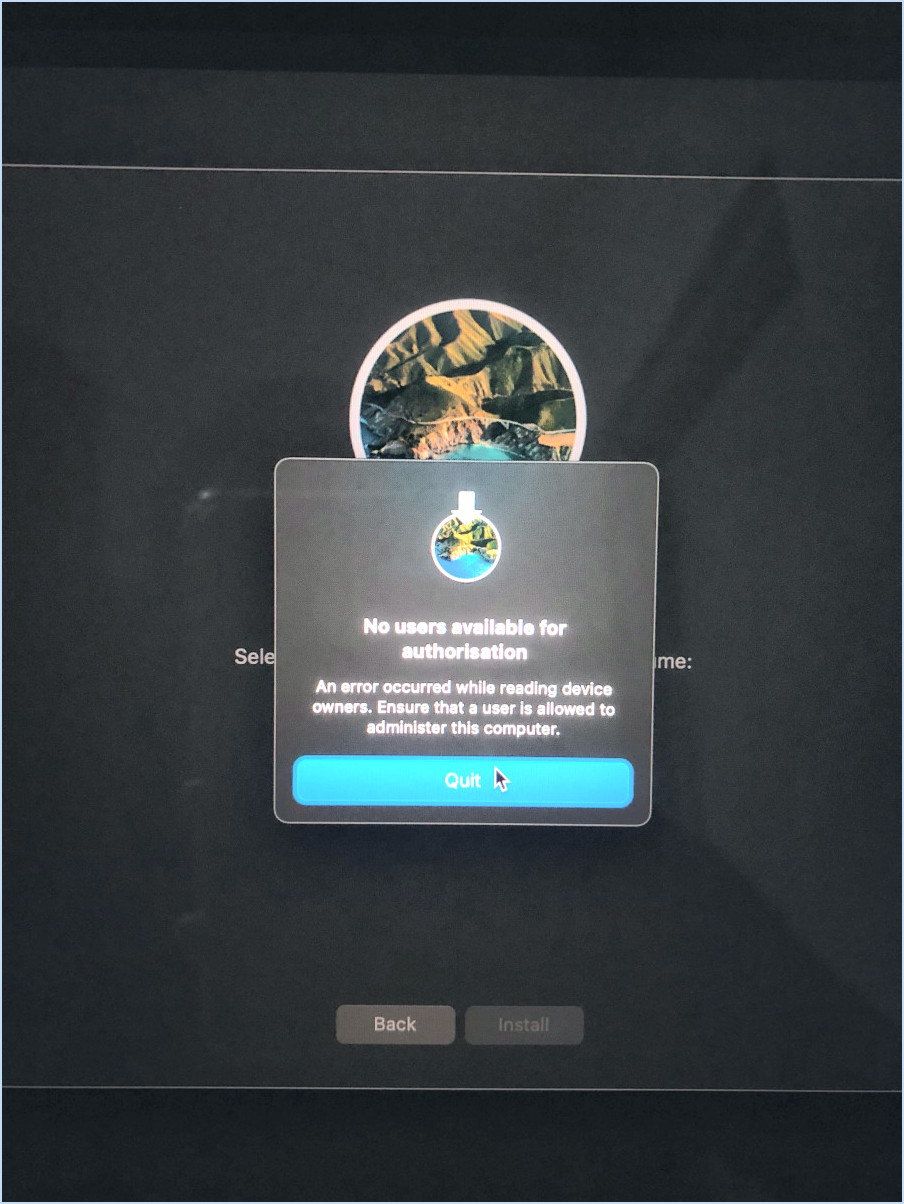
Si vous rencontrez l'erreur "Mac OS Big Sur installation failed" (échec de l'installation de Mac OS Big Sur) lors de votre tentative d'installation de macOS Big Sur, plusieurs mesures peuvent être prises pour résoudre le problème. Suivez ces étapes pour potentiellement résoudre le problème et terminer votre installation avec succès :
- Vérifiez la compatibilité : Assurez-vous que votre Mac est compatible avec macOS Big Sur. Vérifiez que votre ordinateur répond à la configuration minimale requise pour la mise à jour du système d'exploitation.
- Sauvegardez vos données : Avant de procéder au dépannage de l'installation, il est essentiel de sauvegarder toutes vos données importantes. Cette précaution permettra de sauvegarder vos fichiers en cas de problèmes imprévus au cours du processus d'installation.
- Vérifiez l'espace disque disponible : Assurez-vous que vous disposez de suffisamment d'espace disque libre pour accueillir l'installation de macOS Big Sur. Un manque d'espace peut faire échouer l'installation. Supprimez les fichiers et applications inutiles pour libérer de l'espace si nécessaire.
- Déconnectez les périphériques externes : Parfois, les périphériques externes connectés à votre Mac peuvent interférer avec le processus d'installation. Déconnectez tous les périphériques, à l'exception de ceux qui sont essentiels comme le clavier et la souris.
- Désactivez les logiciels tiers : Désactivez temporairement tout antivirus ou logiciel de sécurité tiers, car ils peuvent entrer en conflit avec le processus d'installation. Vous pourrez les réactiver plus tard, une fois l'installation terminée.
- Exécutez l'Utilitaire de disque : Utilisez l'Utilitaire de disque pour vérifier l'état du disque de stockage de votre Mac. Réparez les erreurs de disque ou les problèmes de permissions qu'il détecte avant de procéder à l'installation.
- Téléchargez Fresh Installer : Si vous avez initialement téléchargé le programme d'installation de macOS Big Sur et que vous avez rencontré l'erreur, envisagez de télécharger à nouveau le programme d'installation à partir du site officiel d'Apple. Vous serez ainsi assuré de disposer d'un nouveau fichier non corrompu.
- Créez un programme d'installation amorçable : Vous pouvez également créer un programme d'installation amorçable sur une clé USB et installer macOS Big Sur à partir de cette clé. Cette méthode permet d'éviter les problèmes liés à la connexion internet ou aux fichiers d'installation endommagés.
- Redémarrez votre Mac : Un simple redémarrage peut parfois résoudre des problèmes temporaires. Redémarrez votre Mac et réessayez le processus d'installation.
- Vérifiez la connexion Internet : Une connexion internet stable est cruciale pour le téléchargement et l'installation des mises à jour de macOS. Vérifiez que vous disposez d'une connexion internet fiable pendant le processus d'installation.
N'oubliez pas que si vous rencontrez l'erreur "Mac OS Big Sur installation failed" au cours de l'installation, il est essentiel de ne pas forcer le processus ou d'effectuer des réinitialisations matérielles, car cela pourrait entraîner une perte de données ou d'autres complications. La patience et le fait de suivre ces étapes avec diligence devraient augmenter les chances de réussite de l'installation.
Comment installer macOS Big Sur?
Pour installer macOS Big Sur, vous aurez besoin d'un ordinateur Mac avec au moins 8 Go d'espace de stockage et macOS High Sierra 10.13 ou une version ultérieure. Suivez les étapes suivantes :
- Vérifiez la compatibilité : Assurez-vous que votre Mac est compatible avec macOS Big Sur.
- Sauvegardez vos données : Avant l'installation, sauvegardez toutes vos données importantes.
- Téléchargez macOS Big Sur : À partir de l'App Store, téléchargez macOS Big Sur.
- Installation : Une fois le téléchargement terminé, le programme d'installation s'ouvre automatiquement. Si ce n'est pas le cas, trouvez-le dans le dossier Applications.
- Démarrer l'installation : Suivez les instructions à l'écran pour lancer le processus d'installation.
- Redémarrez votre Mac : Après l'installation, votre Mac redémarrera avec macOS Big Sur.
N'oubliez pas de disposer d'une connexion internet stable pendant le processus de téléchargement et d'installation.
Comment redémarrer mon Mac Big Sur?
A redémarrer votre Mac fonctionnant sur Big Sur, suivez les étapes suivantes :
- Sauvegardez votre travail: Veillez à sauvegarder tous les documents ou projets non enregistrés.
- Fermer les applications: Quittez toutes les applications ouvertes pour éviter toute perte de données.
- Cliquez sur le menu Apple: Il est situé dans le coin supérieur gauche de votre écran.
- Sélectionnez "Redémarrer": Une boîte de dialogue de confirmation s'affiche.
- Confirmer le redémarrage: Cliquez sur "Redémarrer" pour lancer le processus de redémarrage.
Alternativement, pour un redémarrage en force, suivez les étapes suivantes :
- Appuyez sur le bouton d'alimentation et maintenez-le enfoncé: Maintenez-le enfoncé pendant quelques secondes.
- Relâchez le bouton d'alimentation: Au bout d'un moment, votre Mac s'éteint.
- Appuyez à nouveau sur le bouton d'alimentation: Votre Mac se rallume.
Votre Mac devrait maintenant être redémarré avec succès sur Big Sur.
Pourquoi la mise à jour de mon Mac échoue-t-elle constamment?
Si la mise à jour de votre Mac continue d'échouer, plusieurs facteurs peuvent être en cause. Tout d'abord, assurez-vous que votre Mac dispose de suffisamment d'espace libre sur son disque dur. Deuxièmement, vérifiez que votre connexion internet est stable et rapide. Enfin, vérifiez que vous utilisez la dernière version du logiciel MacOS. Si le problème persiste, essayez de mettre à jour votre Mac en mode sans échec et suivez les instructions fournies par Apple pour installer la mise à jour avec succès.
Pourquoi mon Mac ne se met-il pas à jour vers Big Sur?
Il est possible que votre Mac ne soit pas mis à jour vers Big Sur pour plusieurs raisons. Les la plus probable La cause est un une mauvaise connexion internet. Assurez-vous que votre connexion est stable et qu'elle n'est pas entravée par d'autres programmes en arrière-plan. Redémarrage de l'ordinateur peut également résoudre le problème s'il persiste.
Le Mac Big Sur a-t-il des problèmes?
Mac Big Sur est généralement stable et fiable. Peu de problèmes ont été signalés et la plupart des utilisateurs trouvent que le système d'exploitation est fluide. Cependant, comme pour tout logiciel, des problèmes occasionnels peuvent survenir. Il est essentiel de maintenir votre système et vos applications à jour afin de minimiser les conflits potentiels. Des sauvegardes régulières sont également essentielles pour éviter la perte de données en cas d'événements inattendus. Dans votre cas, la panne de l'ordinateur et la perte de données semblent ne pas être liées à Mac Big Sur lui-même, mais plutôt résulter d'une erreur de l'utilisateur. Pour garantir une expérience fluide avec Mac Big Sur, restez proactif en gardant votre système à jour et en faisant preuve de prudence lorsque vous manipulez des données importantes.
Quels sont les Mac qui peuvent utiliser Big Sur?
Les modèles de Mac capables d'exécuter Big Sur sont les suivants
- MacBook Pro avec Touch Bar (modèles plus récents)
- iMac avec écran Retina 5K (modèles plus récents)
- MacBook Air (anciens modèles)
- Mac Mini (anciens modèles)
Les modèles les plus récents, comme le MacBook Pro et l'iMac, offrent de meilleures capacités graphiques et de rendu, ce qui garantit une expérience plus fluide avec des résolutions et une qualité graphique plus élevées. Les modèles plus anciens, tels que MacBook Air et Mac Mini, peuvent toujours exécuter Big Sur, mais peuvent présenter des limites en matière de rendu à des niveaux de performance plus élevés.
Big Sur va-t-il ralentir mon Mac?
L'impact de Big Sur sur les performances de votre Mac n'est pas définitif. Pour les utilisateurs de Mac récents dotés de processeurs rapides et d'une mémoire importante, il est peu probable que Big Sur provoque des ralentissements significatifs. Toutefois, pour les Mac plus anciens ou ceux dont les ressources sont limitées, des problèmes de performances peuvent survenir. Pour évaluer la compatibilité de votre Mac, envisagez d'utiliser des outils d'analyse comparative pour comparer ses performances à celles d'autres machines. Gardez à l'esprit que les résultats peuvent varier en fonction des configurations individuelles et des habitudes d'utilisation. La mise à jour des logiciels et l'optimisation de votre système peuvent également contribuer à maintenir des performances optimales. Enfin, il est conseillé de sauvegarder vos données avant de procéder à la mise à jour et de tester la mise à jour sur un appareil non critique si vous avez des doutes.
Apple soutient-elle toujours Big Sur?
Oui, Apple soutient toujours Big Sur. La société continue de fournir des mises à jour logicielles et des correctifs de sécurité afin de garantir une expérience utilisateur fluide et sécurisée.